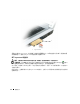Owners Manual
68 設定網路
連接至無線區域網路
註: 在連接至 WLAN 之前,請確保依照第 66 頁的 「無線區域網路 (WLAN)」中的指示進行操作。
註: 以下網路指示不適用於含藍芽
®
無線技術的內建插卡或蜂巢式產品。
本節提供透過無線技術連接至網路的一般程序。 特定的網路名稱和組態詳細資料會有所不同。 請參
閱第 66 頁的「無線區域網路 (WLAN)」
,以獲得有關如何準備將電腦連接至 WLAN 的更多資訊。
您的無線網路卡需要特定軟體和驅動程式才能連接至網路。 該軟體已經安裝。
註: 如果軟體被移除或損壞,請依照無線網路卡使用者說明文件中的指示進行操作。 確認您電腦中安裝
的無線網路卡類型,然後在 Dell 支援 Web 站台 (
support.dell.com
) 上搜尋該名稱。 若要獲得有關電腦中安
裝的無線網路卡類型的資訊,請參閱第 66 頁的 「檢查您的無線網路卡」。
確定無線網路裝置管理員
根據您電腦上安裝的軟體,可能由不同的無線組態公用程式管理您的網路裝置:
•
您的無線網路卡組態公用程式
• Windows XP
作業系統
若要確定何種無線組態公用程式正在管理無線網路卡,請:
1
單按開始按鈕,指向設定,然後單按控制台。
2
連按兩下網路連線。
3
在無線網路連線圖示上單按滑鼠右鍵,然後單按檢視可用的無線網路。
如果
選擇無線網路
視窗表明
Windows
無法組態此連線
,則說明無線網路卡組態公用程式正在管理無
線網路卡。
如果
選擇無線網路
視窗表明
單按以下清單中的項目以連線到區域內的無線網路或獲得更多資訊
,則
Windows XP 作業系統正在管理無線網路卡。
若要獲得有關您電腦上安裝的無線組態公用程式的特定資訊,請參閱 Windows 說明及支援中心的
無線網路說明文件。
若要存取說明及支援中心,請:
1
單按開始按鈕,然後單按說明及支援。
2
在選取一個說明主題下,單按
Dell
使用者和系統指南。
3
在裝置指南下,選擇無線網路卡的說明文件。
完成至 WLAN 的連接
當您開啟電腦且在區域中偵測到某網路 ( 您的電腦未針對該網路進行組態 ) 時,通知區域 ( 位於
Windows 桌面的右下角 ) 中的 圖示附近會出現快顯窗口。
依照顯示在螢幕上的任何公用程式提示中提供的指示進行操作。
您的電腦組態為適用於所選無線網路後,另一個快顯窗口會通知您電腦已連接至該網路。
因此,當您在該所選無線網路區域中登入電腦時,系統會顯示相同的快顯窗口,通知您無線網路連
接狀況。